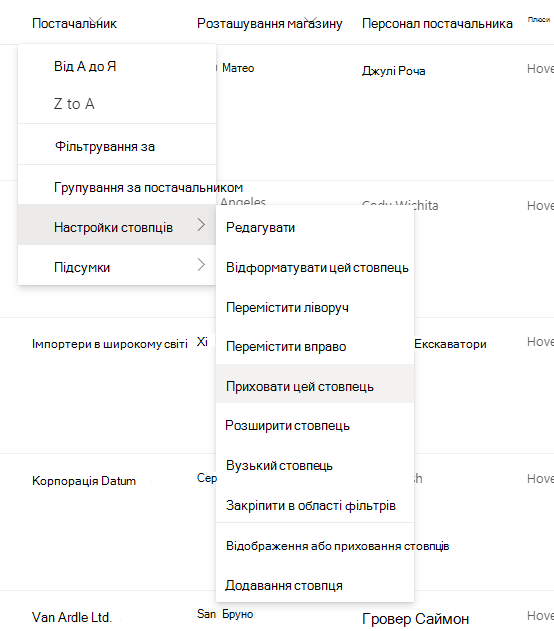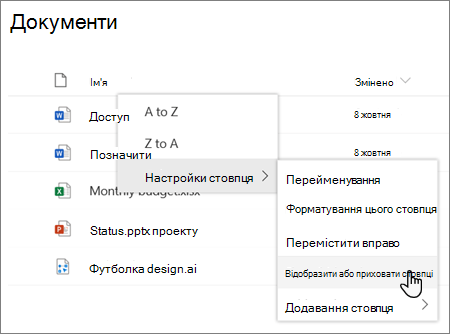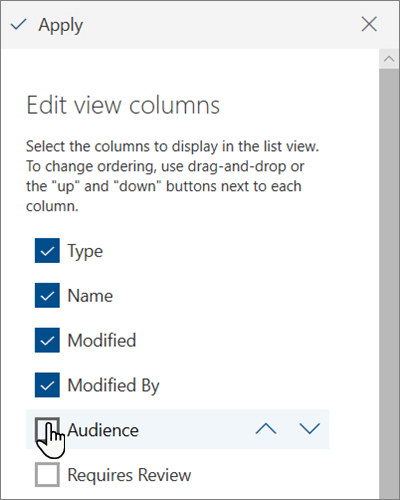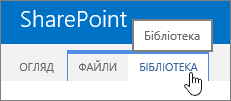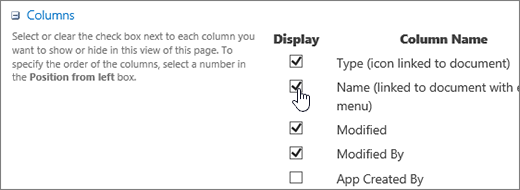Відображення або приховання стовпців у списку або бібліотеці
Застосовується до
Ви можете відобразити або приховати стовпці в списку або бібліотеці як альтернативу їх видаленню. Коли ви приховуєте стовпець, він не впливає на стовпець або дані в ньому, як у разі його видалення. Щоб повторно використати стовпець, його можна просто відобразити знову.
Примітка.: Щоб відобразити або приховати стовпець у списку чи бібліотеці, потрібно бути принаймні учасником стандартної групи конструктора.
Ви також можете додавати, змінювати або видаляти стовпці в списку чи бібліотеці, а також створювати та видаляти список зі сторінки чи сайту. Докладні відомості про керування списками або бібліотеками з багатьма елементами див. в статті Керування великими списками та бібліотеками.
Відображення або приховання стовпця в списку або бібліотеці
-
Перейдіть до списку або бібліотеки, де потрібно відобразити або приховати стовпці.
-
Щоб просто приховати один стовпець, у верхній частині будь-якого стовпця клацніть стрілку вниз
-
Щоб відобразити приховані стовпці та приховати інші стовпці, у верхній частині будь-якого стовпця клацніть стрілку вниз
-
В області Редагування стовпців подання встановіть (щоб відобразити) або зніміть (щоб приховати) поле для стовпців або стовпців за потреби.
Примітка.: Якщо потрібно змінити порядок стовпців, перетягніть ім'я стовпця або клацніть стрілку вгору або вниз поруч із назвою стовпця, як бажано.
-
Завершивши, натисніть кнопку Застосувати , щоб зберегти подання.
Примітка.: І "Приховати стовпець", і "Застосувати" на панелі "Редагування стовпців подання" автоматично зберігати зміни безпосередньо в поданні.
-
Якщо список або бібліотеку ще не відкрито, виберіть її ім'я на сторінці або на панелі швидкого запуску.
-
На стрічці перейдіть на вкладку Список або Бібліотека .
-
У групі Керування поданнями натисніть кнопку Змінити подання.
-
У розділі Стовпці встановіть або зніміть прапорець під заголовком Відображення поруч зі стовпцем, який потрібно відобразити або приховати.
-
Натисніть кнопку OK , щоб зберегти файл.